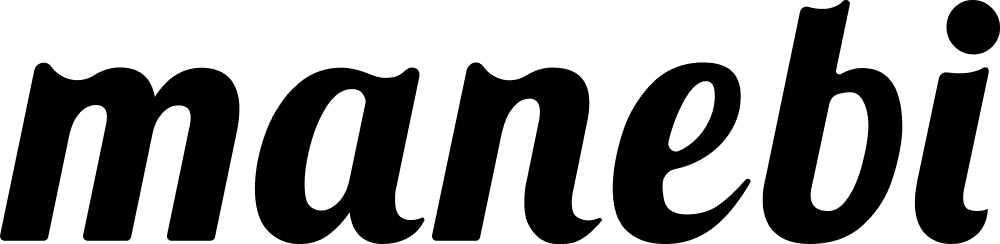セキュリティ強化として、パスワードポリシー(※)の設定や認証に複数回失敗した場合のアカウントロックを設定することができます。
※パスワードポリシーとは、サービスにログインするためのパスワードに使用できる文字数や、文字の組み合わせなどに関する条件を指します。
操作方法
設定は、設定>ログイン制限より行います。
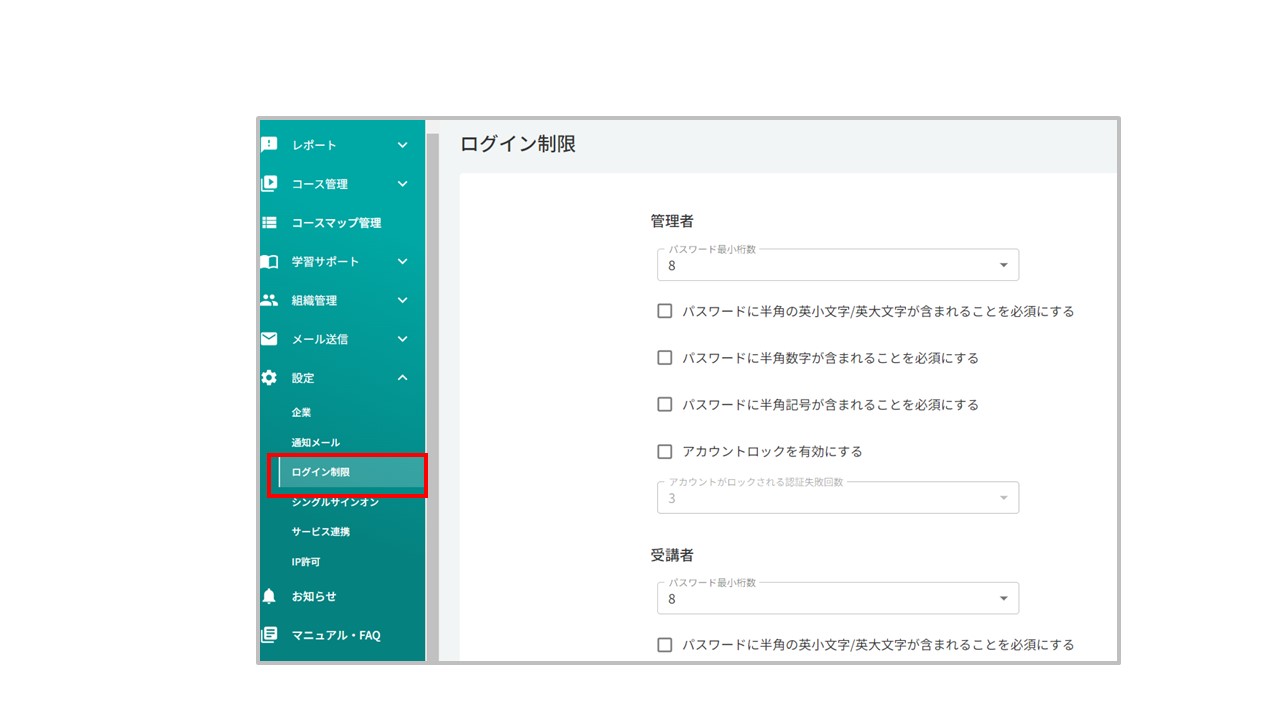
①管理者・受講者のパスワード最小桁数を変更したい場合は、パスワード最小桁数を8~20の中で任意の桁数を選択します。
パスワードに英小文字/英大文字や数字・記号等も含ませる場合は、各項目にチェックをつけます。(※1)
②アカウントロックを有効にする場合は、「アカウントロックを有効にする」にチェックを入れてアカウントがロックされる認証失敗回数を3~20の中から任意の回数を選択します。
③「保存」ボタンをクリックして変更完了です。
※1.パスワードポリシー変更後も、従来のパスワードがそのまま利用可能です。
変更後にユーザーを新規登録したり、既存ユーザーがパスワードを変更しようとした際などに、新しいパスワードポリシーでの登録が必要となります。
■アカウントがロックされた場合
アカウントがロックされてログインができなくなった場合はパスワードの変更を行うことでログインができるようになります。
受講者側では、「パスワードを忘れた方はこちら」のボタンからパスワードを変更することでログインができるようになります。
管理者側では、ユーザーページからアカウントのパスワードを変更することでログインができるようになります。